文章目录
初识python
- Python语言的起源可以追溯到1989年,由Guido van Rossum在荷兰创建。当时,Guido是位于荷兰阿姆斯特丹的Centrum Wiskunde & Informatica(CWI)研究所的一名计算机编程语言研究员。
- Guido van Rossum最初开发Python的目标是创建一种易于阅读、简洁明了且具有强大功能的编程语言。他着眼于改进一种名为ABC的编程语言,并借鉴了其他编程语言如Modula-3、C、Smalltalk和Unix shell等的一些设计概念。
- Python的命名灵感来自于Guido的兴趣爱好——英国喜剧团体Monty Python。他希望选择一个与已有编程语言命名风格不同的名字,因此他决定将自己开发的语言称为Python。
- Guido在1991年发布了Python的第一个公开版本——Python 0.9.0。随着时间的推移,Python逐渐受到广泛的关注和采用。
- Python的简洁性、可读性和易于学习的特点吸引了许多开发者,尤其是那些初学者和非专业程序员。它的设计哲学强调代码的可读性和清晰度,在语法上尽量避免不必要的复杂性,这使得Python成为一种容易上手的编程语言。
Python的开源性质也促进了它的发展和广泛应用。Guido将Python的开发过程开放给全世界的开发者社区,使得许多人可以为其贡献代码、改进功能和解决bug。自那时以来,Python社区不断壮大,并且有许多优秀的第三方库和框架出现,扩展了Python的功能和应用领域。
如今,Python已成为一种广泛使用的编程语言,用于各种领域,包括Web开发、数据分析、人工智能、科学计算、游戏开发等。它的简单性、灵活性和丰富的生态系统使得Python在开发人员中越来越受欢迎,成为了一种重要的编程语言。
- python的应用场景
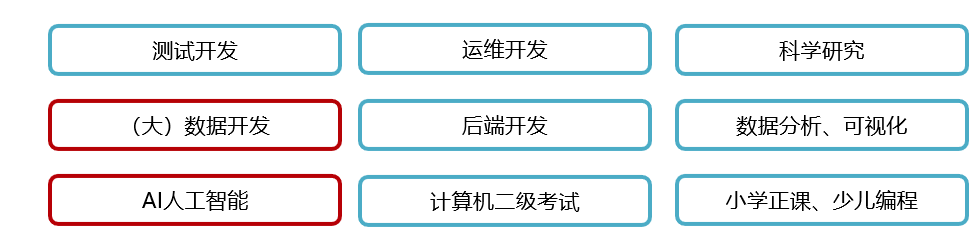
python的安装
win系统
- 查看版本信息:
- win+r,打开cmd,输入python即可查看安装的python版本
C:\Users\HP>python
Python 3.11.4 (tags/v3.11.4:d2340ef, Jun 7 2023, 05:45:37) [MSC v.1934 64 bit (AMD64)] on win32
Type "help", "copyright", "credits" or "license" for more information.
>>>
Linux系统(centos7)
- 在Linux上安装Python需要先安装前置依赖程序。
- 登陆到Linux中,使用yum程序进行依赖程序安装,执行如下命令:
yum install wget zlib-devel bzip2-devel openssl-devel ncurses-devel sqlite-devel readline-devel tk-devel gcc make zlib zlib-devel libffi-devel -y
- 下载最新版Python,找到Linux系统按钮,并点击
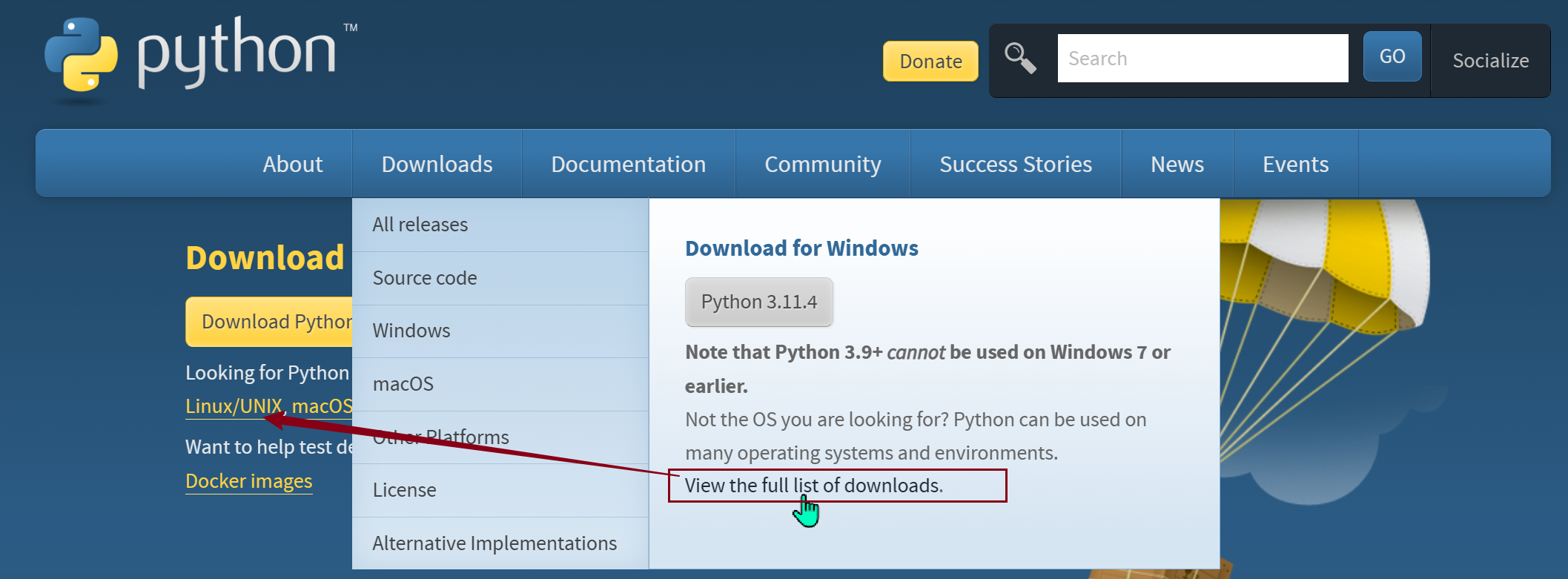
- 点击连接
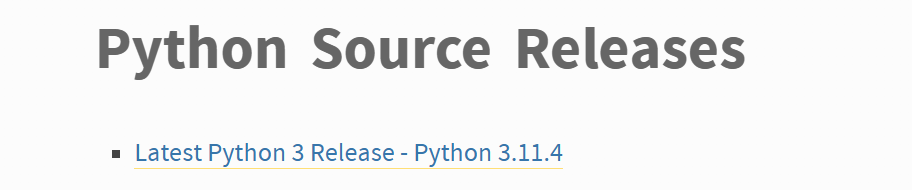
- 拖动网页到最下方,如下图
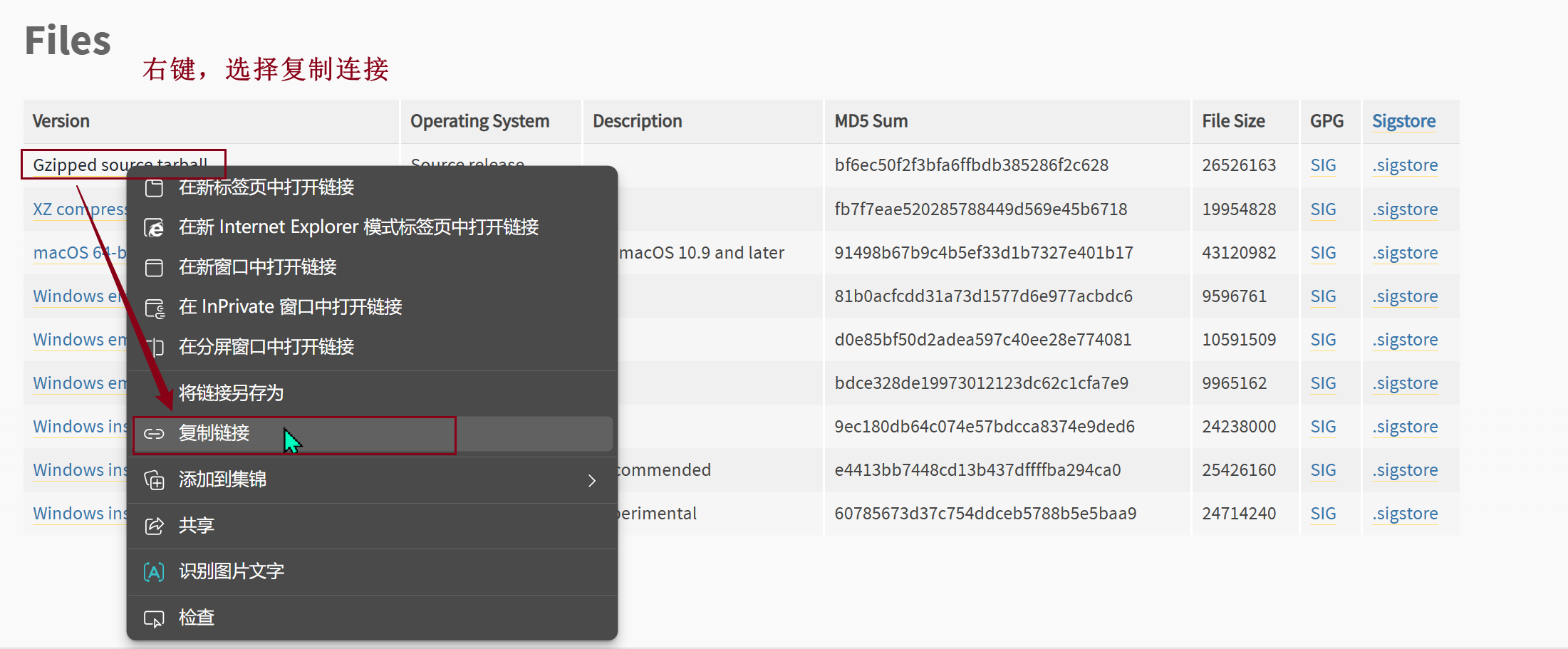
- 进入到Linux系统内,使用wget命令,粘贴复制的下载链接,进行下载:
cd ~ wget https://www.python.org/ftp/python/3.11.4/Python-3.11.4.tgz
- 下载完成后,即可看到已下载好的安装包文件:
ls -l
- 解压安装包,执行:
tar -xvf Python-3.11.4.tgz
- 切换目录到解压后的Python安装文件夹:
# 切换目录
cd Python-3.11.4
- 配置
./configure --prefix=/usr/local/python3.11.4
- 编译(大约耗时10分钟,请耐心等待)
make && make install
- 编译完成后,可以配置软链接,方便快速使用python,执行
# 删除系统自带的老版本(python2)的软链接
rm -f /usr/bin/python
# 创建软链接
ln -s /usr/local/python3.11.4/bin/python3.11 /usr/bin/python
- 创建软链接后,会破坏yum程序的正常使用(只能使用系统自带的python2)
- 修改如下2个文件
/usr/bin/yum /usr/libexec/urlgrabber-ext-down- 使用vi编辑器,将这2个文件的第一行,从
#!/usr/bin/python- 修改为:
#!/usr/bin/python2 - 在Linux系统命令行窗口内,直接执行:
python并回车,如果可以正常显示本版信息,即表明安装成功!
第一个Python程序
打开CMD(命令提示符)程序,输入Python并回车,然后,在里面输入代码回车即可立即执行
print("Hello World!!!")

常见问题
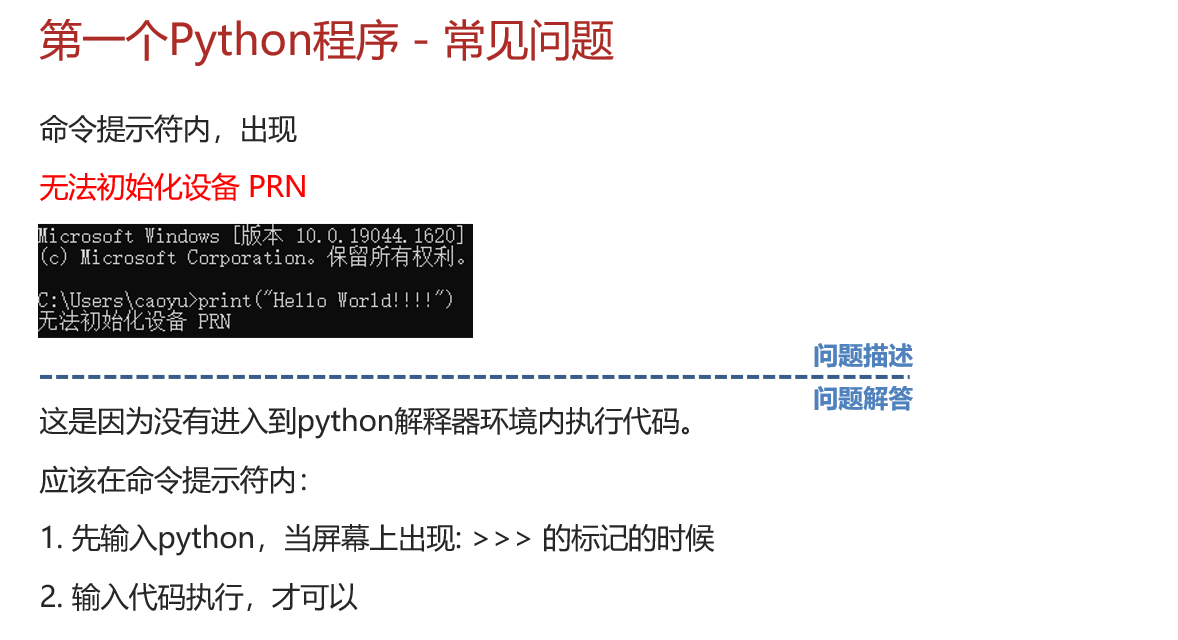

Python解释器
- Python编程语言的解释器是用来执行Python代码的软件或程序。解释器读取Python代码,逐行解析并执行其指令,将代码转换成计算机可理解和执行的形式。
- 以下是其中一些常见的Python解释器:
- CPython:CPython是官方的、最常用的Python解释器。它是用C语言实现的,并且作为Python语言的参考实现。CPython执行Python代码,并将其转换为C语言代码,然后使用底层计算机的硬件和操作系统来执行。大多数Python程序员使用的Python版本都是基于CPython。
- Jython:Jython是一个基于Java平台的Python解释器。它将Python代码翻译成Java字节码,并在Java虚拟机(JVM)上执行。这使得Jython可以与Java程序库和工具进行无缝集成。Jython对于在Java环境中使用Python非常有用,特别是在Java开发中需要编写脚本或扩展功能时。
- IronPython:IronPython是一个Python编程语言的解释器,针对微软的.NET框架。它允许在.NET平台上使用Python,并与其他.NET语言(如C#和VB.NET)进行交互。IronPython与.NET平台的紧密结合使其成为开发Windows应用程序、Web服务和其他.NET相关项目的有用工具。
- PyPy:PyPy是另一个Python解释器,它着重于提供更高的执行速度和更好的内存管理。与CPython不同,PyPy使用即时编译技术(JIT)来将Python代码转换为机器代码,并尽可能地优化执行效率。这使得PyPy在一些场景下比CPython更快。
- win环境下,python解释器的存放位置
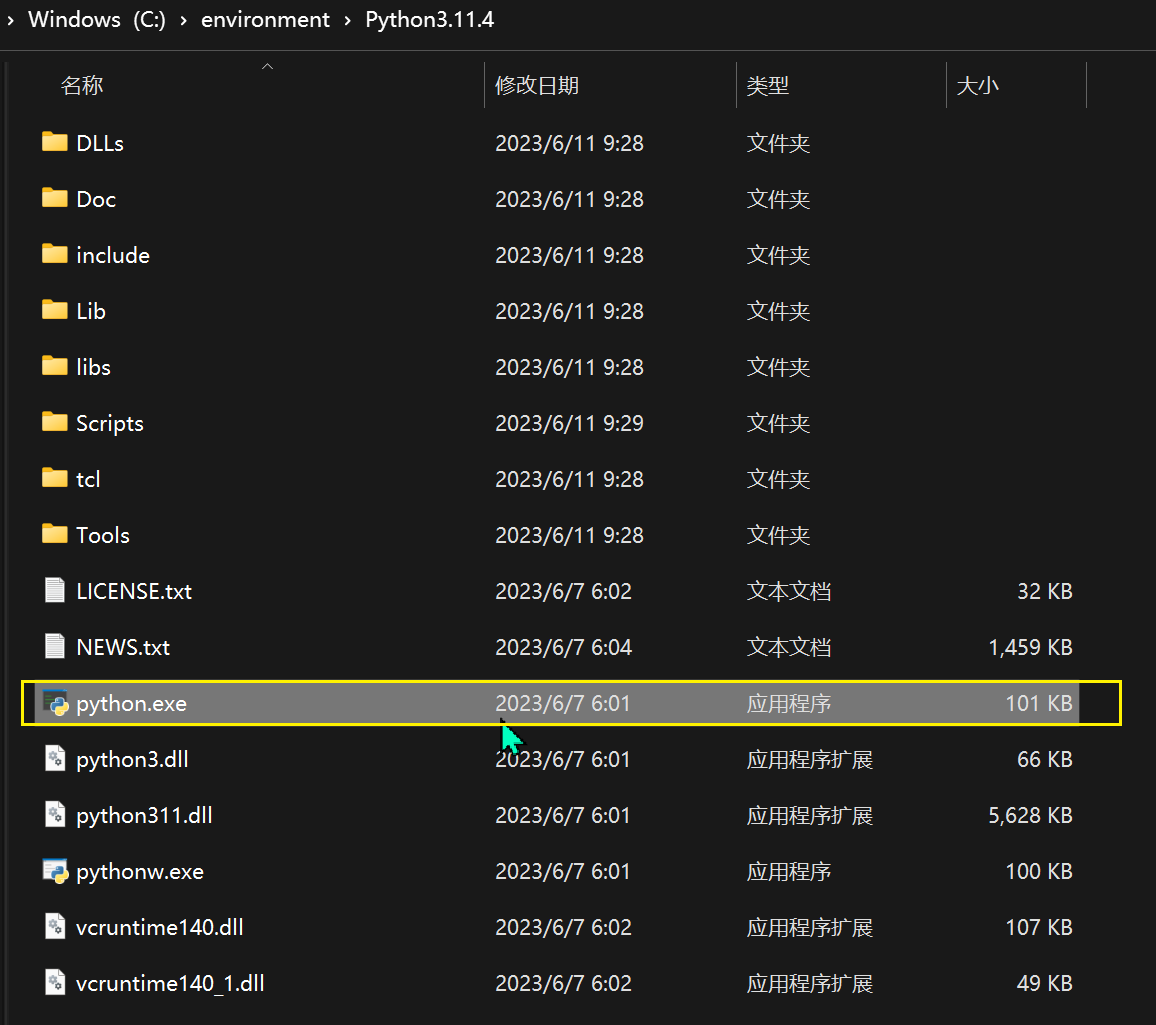
- “.py”文件是:python语言的代码文件,里面记录了python的代码
Python开发环境
- Python程序的开发有许多种方式,一般我们常见的有:
- Python解释器环境内,执行单行代码
- 使用Python解释器程序,执行Python代码文件
- 使用第三方IDE(集成开发工具),如PyCharm软件,开发Python程序
- 最常用的就是使用PyCharm软件进行开发
- PyCharm软件安装教程请百度
PyCharm的基础使用
创建项目
- 创建一个工程,指定工程路径以及选择Python解释器
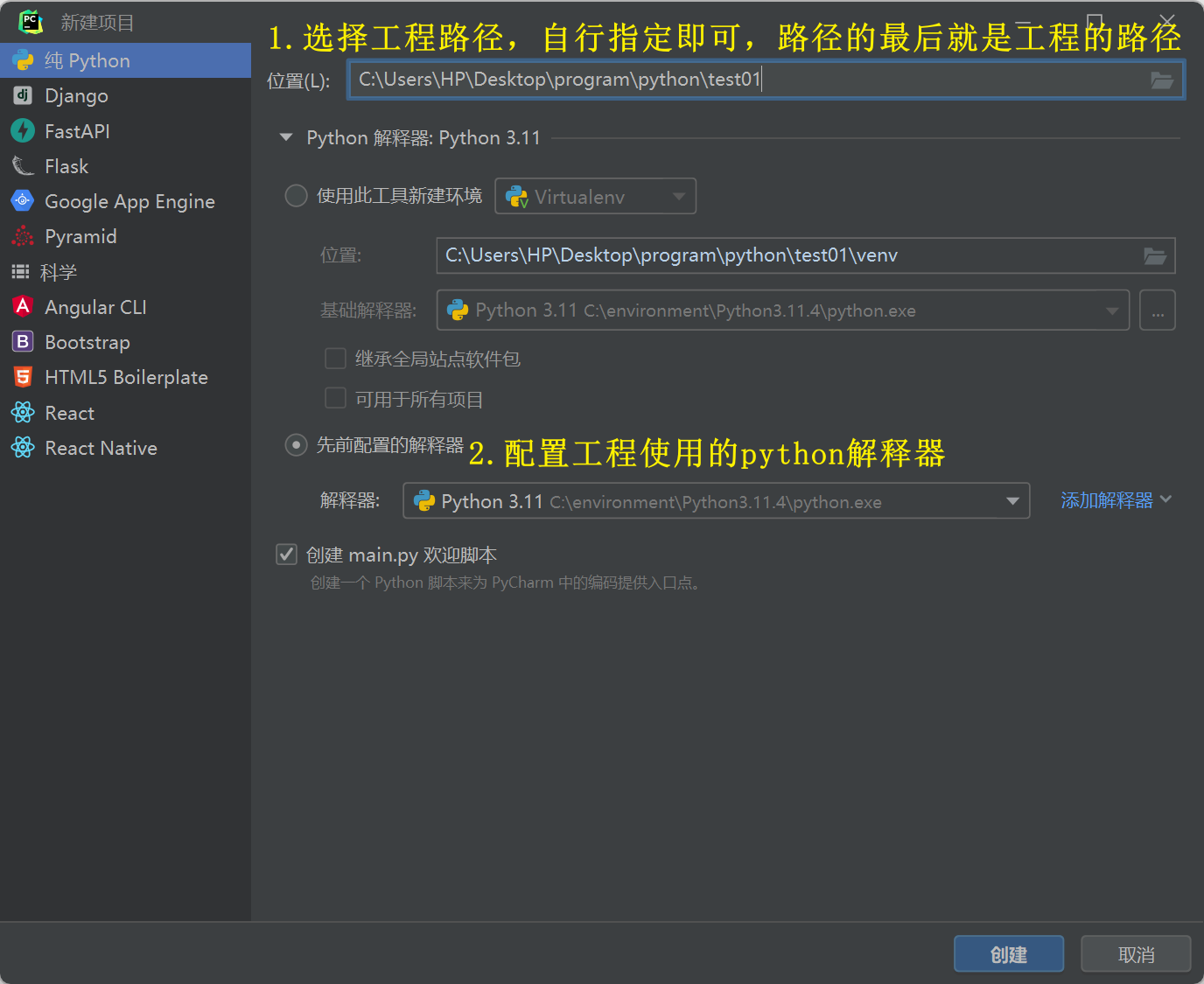
- 工程创建完成
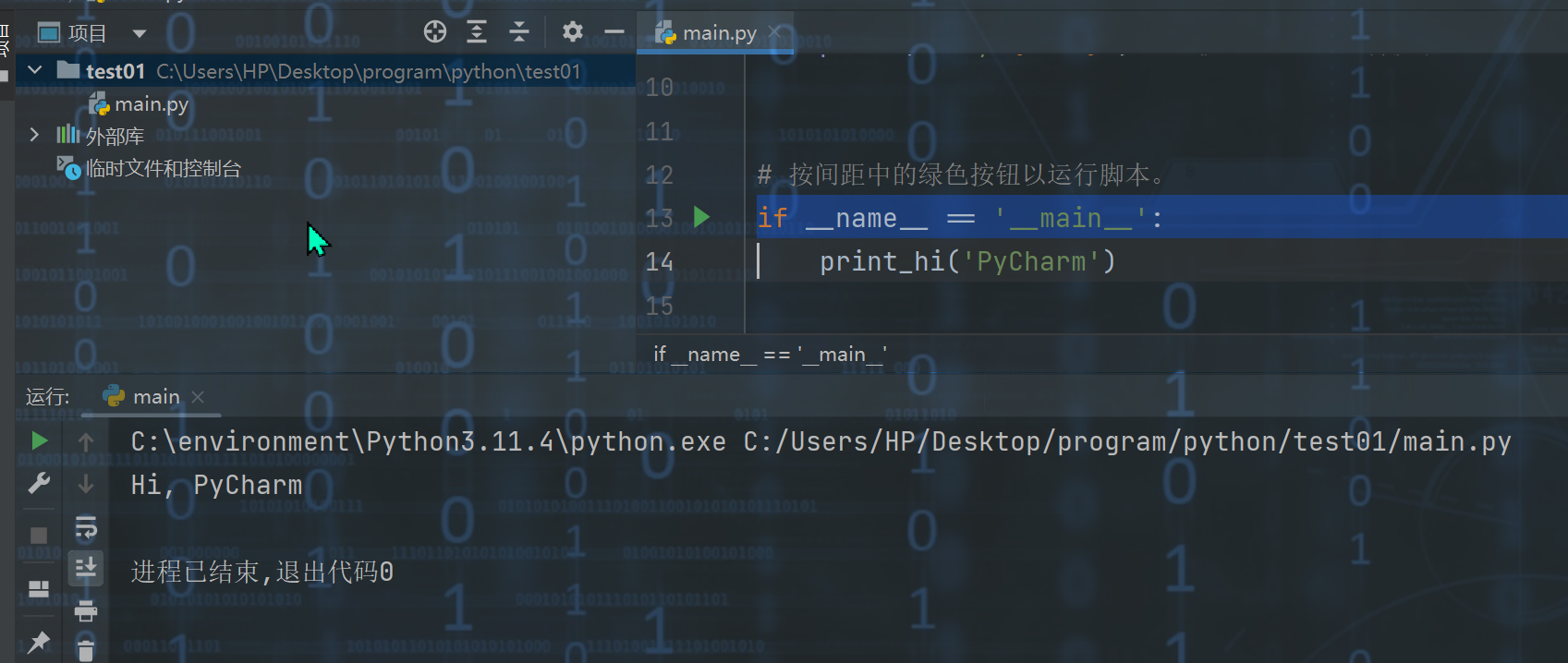
修改主题
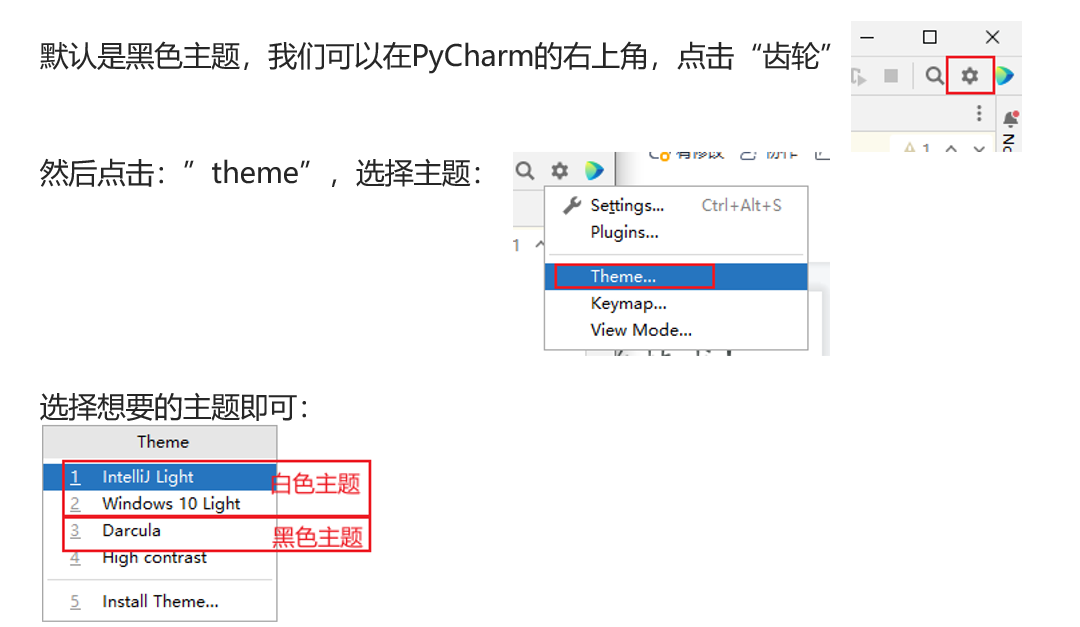
修改默认字体和大小
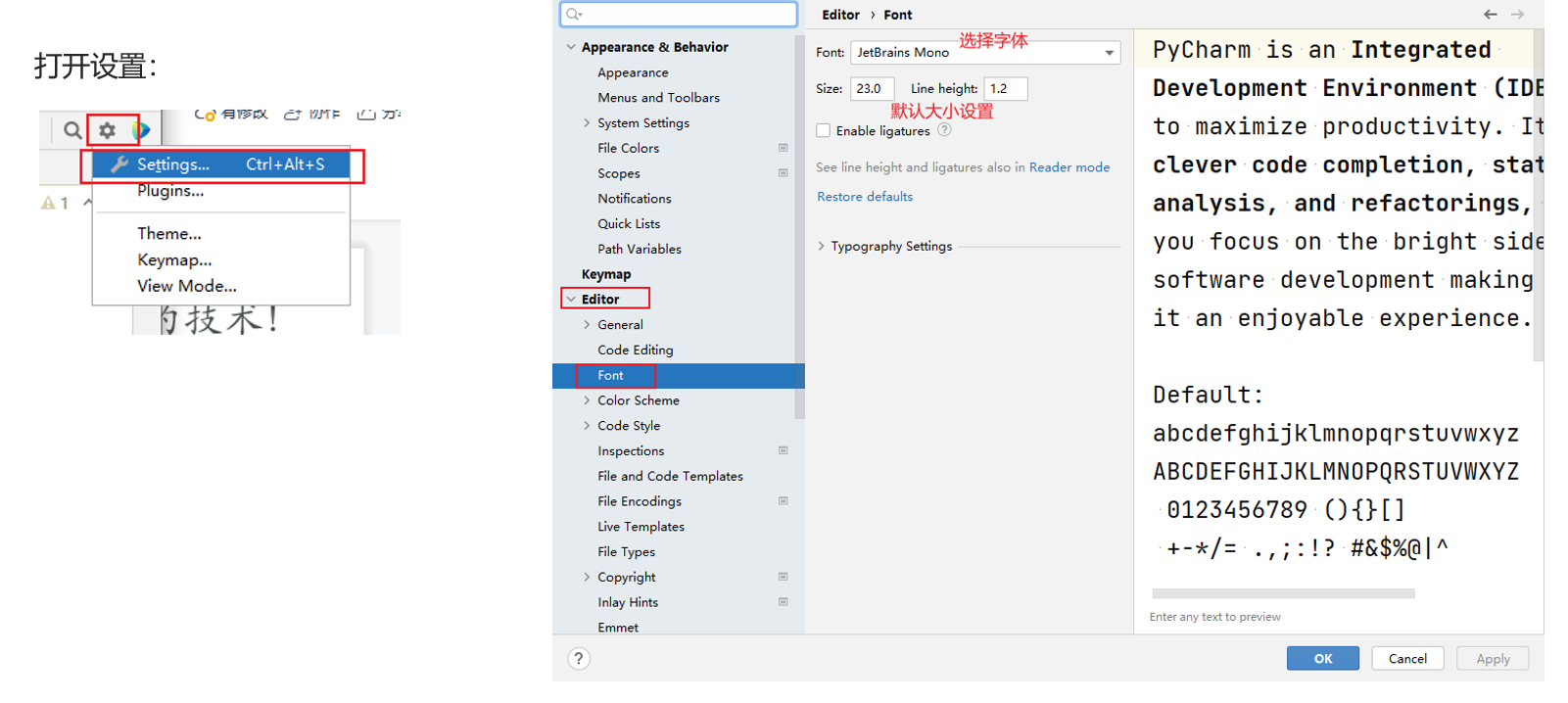
汉化插件
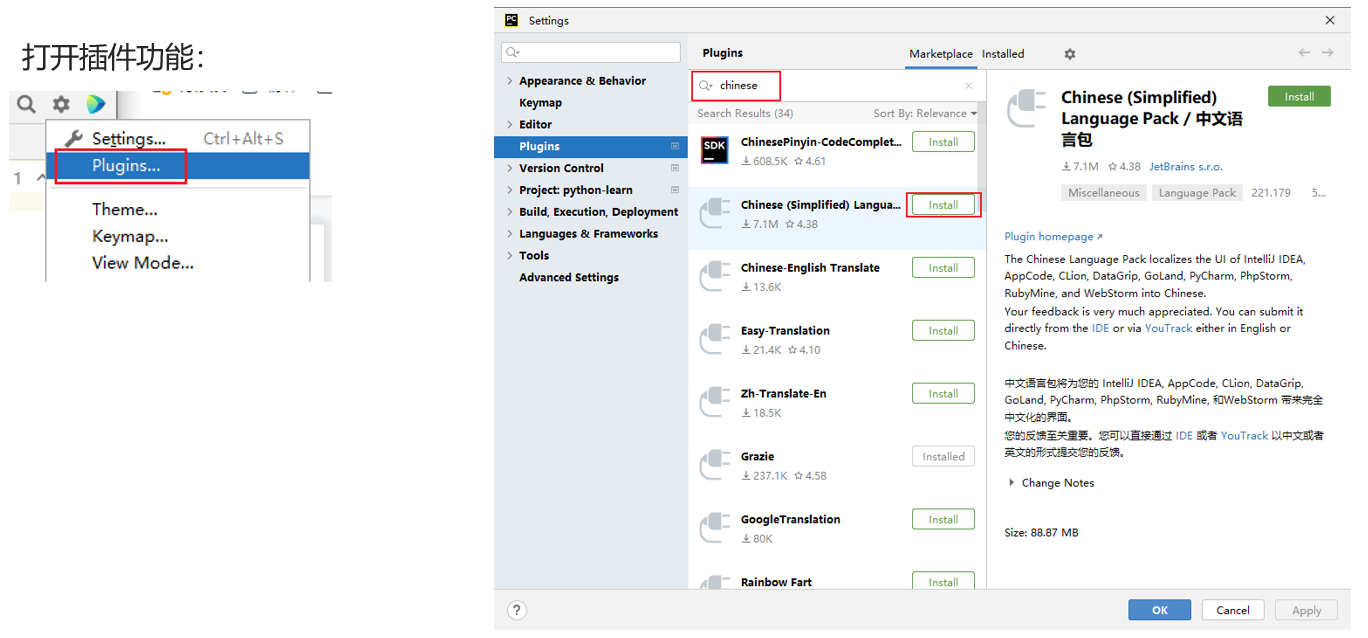
翻译软件
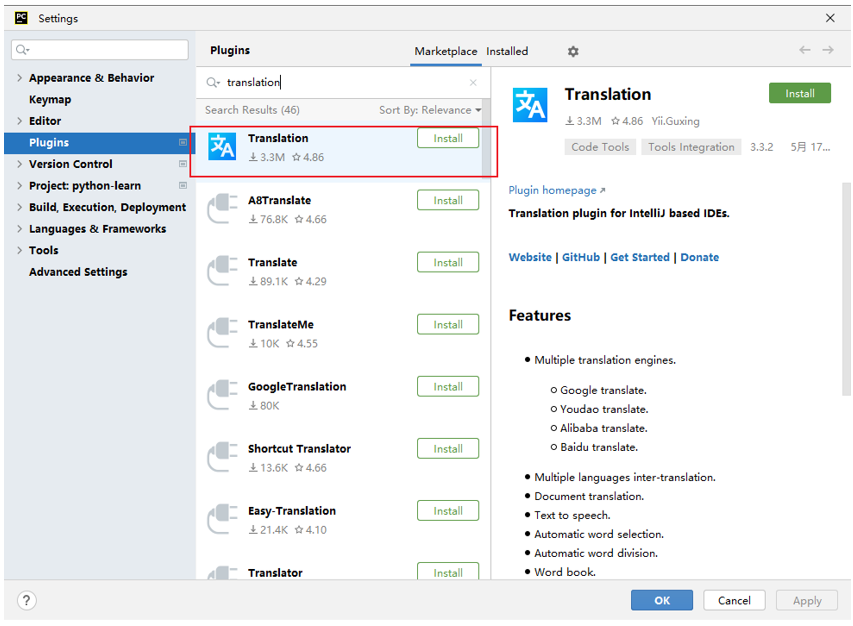
常用快捷键
- ctrl + alt + s : 打开软件设置
- ctrl + d :复制当前行代码
- shift + alt + 上\下 : 将当前行代码上移或下移
- crtl + shift + f10 : 运行当前代码文件
- shift + f6 :重命名文件
- ctrl + a : 全选
- ctrl + c\v\x : 复制、粘贴、剪切
- ctrl + f : 搜索








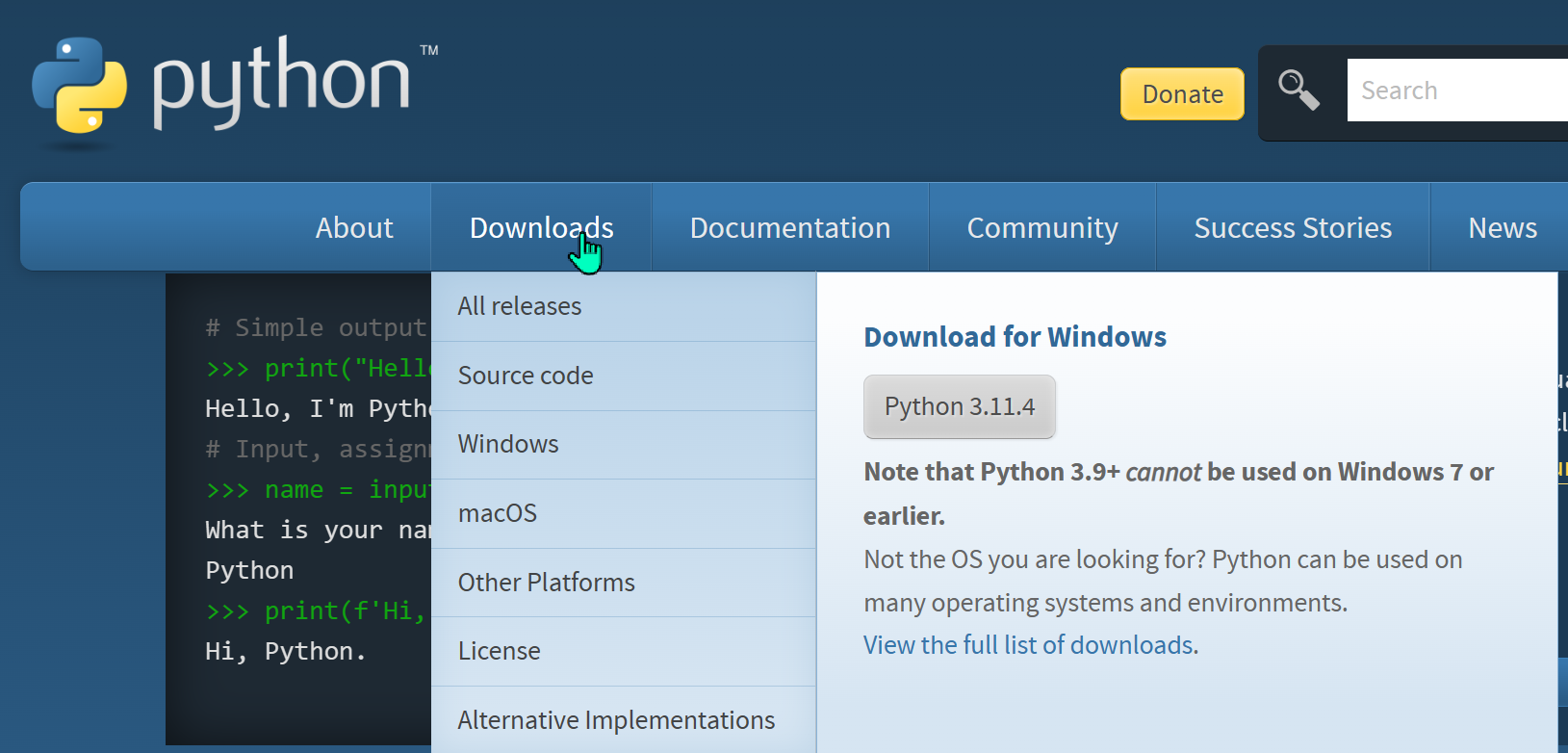

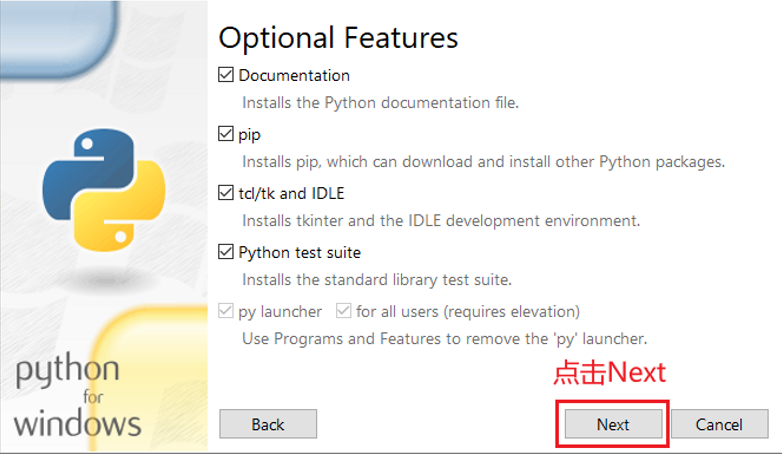
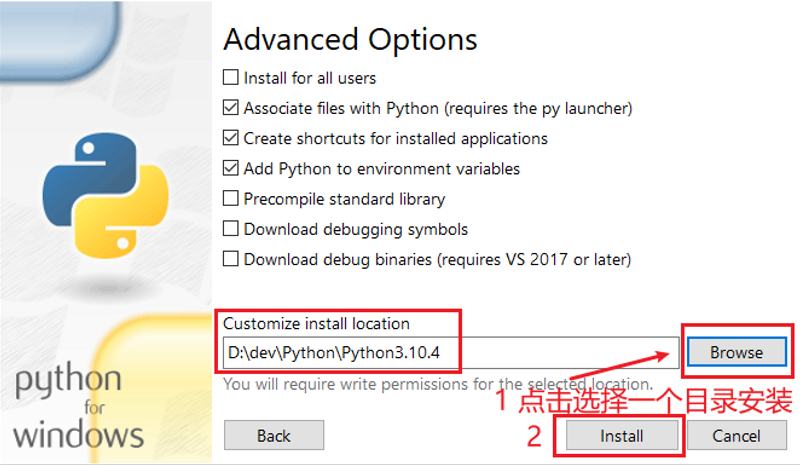
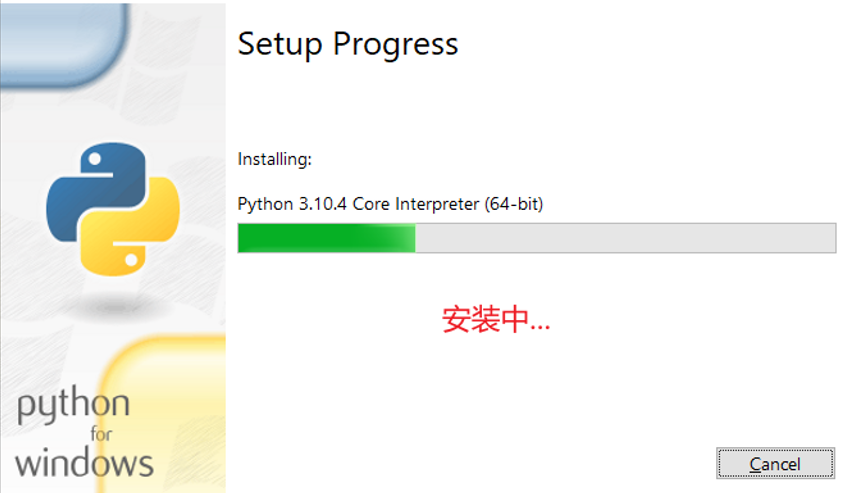
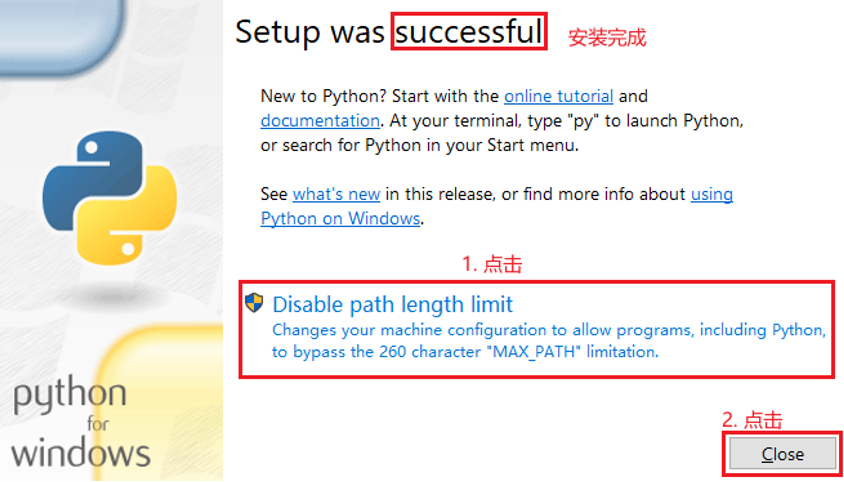













 262
262











 被折叠的 条评论
为什么被折叠?
被折叠的 条评论
为什么被折叠?








